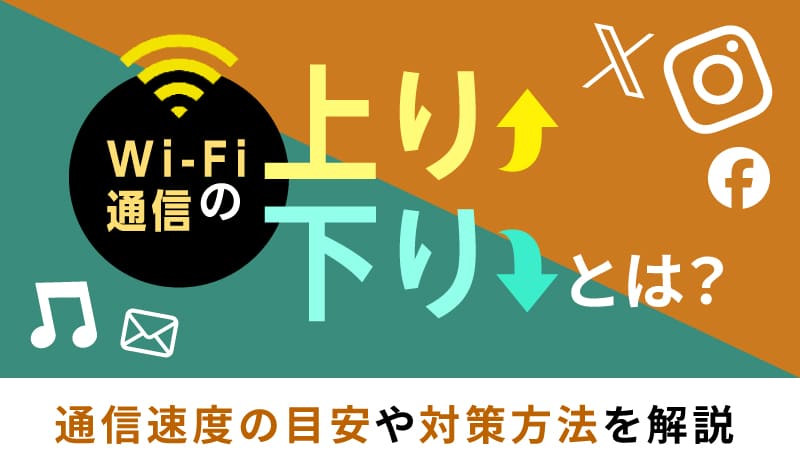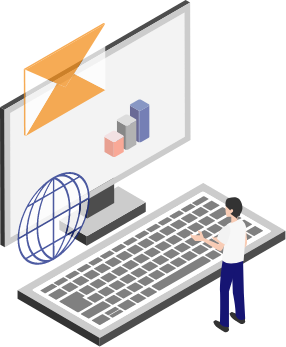Wi-Fiの導入時に意識しなければならない項目に「上り・下り」があります。
いずれも通信速度を示す項目です。自社に適したWi-Fiを導入し、オフィスの快適な通信環境を実現するためには、それぞれの違いを理解しておく必要があります。
この記事では、Wi-Fiの「上り」「下り」の意味と、通信速度の目安、測定方法について解説します。速度が低下する原因もまとめているので、Wi-Fiの導入を検討している方や、通信速度を改善したい方は、ぜひ参考にしてください。
参考記事:
オフィスや事務所にWi-Fiを導入したい!選び方のポイントを解説
目次
Wi-Fiの「上り・下り」とは

Wi-Fiの「上り」「下り」は、Wi-Fiを使ううえで大切な基準ですが、両者の違いをよく知らない方も多いでしょう。ここでは「上り」「下り」それぞれの意味を紹介したうえで、速度の単位や見方についても解説していきます。
上り・下りの意味
Wi-Fiにおける「上り」「下り」は、スマホやPCなどのデバイスから見た通信の方向を表しています。
「上り」は、データのアップロードやメッセージの送信など、インターネット上にデータを送信することを指します。
一方の「下り」は、データのダウンロードやメッセージの受信など、インターネットからデータを受信することを指しています。
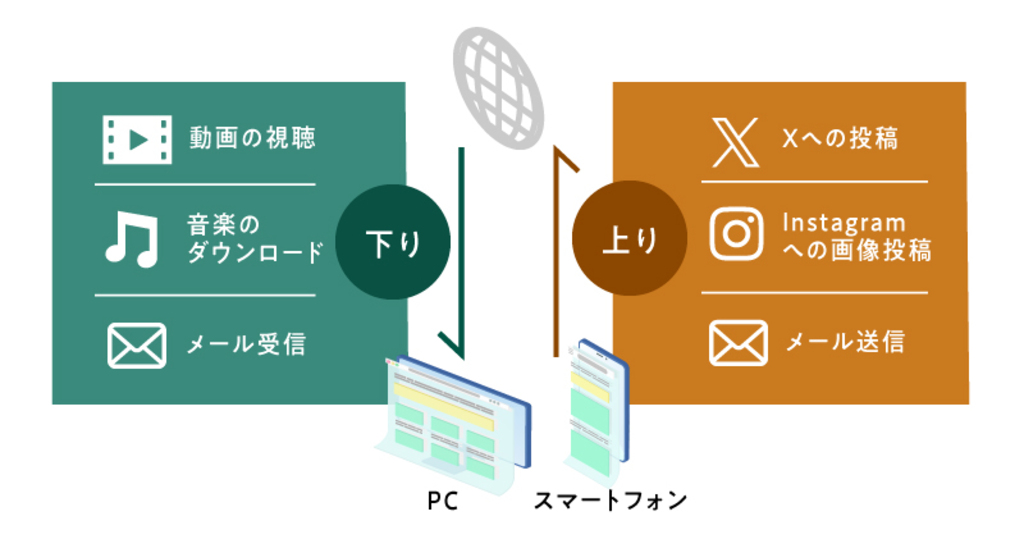
「上り」と「下り」それぞれの具体例は以下のとおりです。
- 上り:メールの送信、画像や動画のアップロード、SNSでのテキスト投稿など
- 下り:Webサイトの閲覧、メールの受信、画像や動画のダウンロード、ストリーミング動画や音楽の視聴 など
速度の単位と見方
通信速度を表す際には、上り・下りともに、「bps(ビーピーエス)」という単位を用いるのが一般的です。
bpsは「bits per second」の略で、1秒ごとに送れるデータ量を表し、数値が高いほど高速で安定した通信を可能にします。
bpsを基本単位として、1秒間に何ビットの情報が転送できるかわかります。主に使われる単位は以下のとおりです。
- Kbps(キロビーピーエス):bpsの1,000倍
- Mbps(メガビーピーエス):Kbpsの1,000倍
- Gbps(ギガビーピーエス):Mbpsの1,000倍
通信速度には、事業者が公表している「名目速度」と実際の速さを測定した「実効速度」があり、実効速度の方が数値は小さくなります。
実際にインターネットを使用する際には、名目速度ではなく実効速度を確認しましょう。
Wi-Fiの上り・下りの通信速度の目安

Wi-Fiを快適に使用するためには、上り、下り、それぞれにどれくらいの通信速度があればいいのでしょうか。通信速度が遅くなると、データの転送に時間がかかったり画面がフリーズしたりする可能性があります。
以下、上りと下りの通信速度の目安について解説します。
上り通信速度の目安
上り速度は、実行速度で10~30Mbpsあればストレスなく業務を進められるでしょう。
ただし、Wi-Fiの使い方によって必要な速度は異なります。「パソコンでWebサイトを閲覧するだけ」というように、容量の大きいデータをアップロードしない場合は1Mbps程度でも十分です。
逆に、複数人でWeb会議を行うなど大容量のデータを送信したりする場合は、最低でも10Mbpsの速度が出るWi-Fiを使うのがおすすめです。
下り通信速度の目安
下り速度は、実行速度で10〜25Mbps程度を確保しておきたいところです。
上りと同じく、下りも利用用途に合わせて選ぶと良いでしょう。Webサイトの閲覧やメールの受信程度でWi-Fiを使うだけなら、10Mbpsの速度でも十分快適に業務が行えます。
ストリーミング動画を視聴する機会が多い場合や、より高画質で動画を視聴したいのであれば25Mbps以上の速度が求められるでしょう。
なお、インターネットを利用するときに感じる「快適さ」は、多くの場合下りのスピードが影響しています。
Wi-Fiの上り・下りの速度を測定する方法
Wi-Fiの速度は、上り、下りともに自分で測定することが可能です。以下のようなツールを使って速度を測ってみましょう。
1. Googleスピードテスト
Googleの検索フォーム上で「スピードテスト」と検索すると検索結果画面に機能が表示され、簡単に実効速度を測定できます。
上り、下りともに10~15秒程度で計測が可能です。上りと下りの速度、レイテンシ(応答結果が返されるまでの遅延時間)、サーバーなどの結果が表示されます。
【Googleスピードテスト測定手順】
1. 検索ボックスに「スピードテスト」と入力して検索
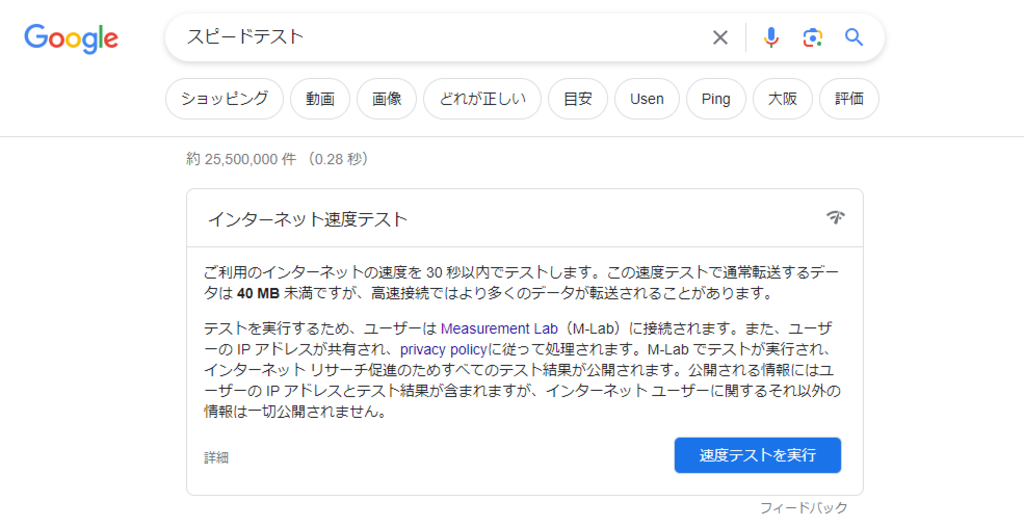
2. 「インターネット速度テスト」が表示されたら、右下の「速度テストを実行」をクリックすると測定が始まる
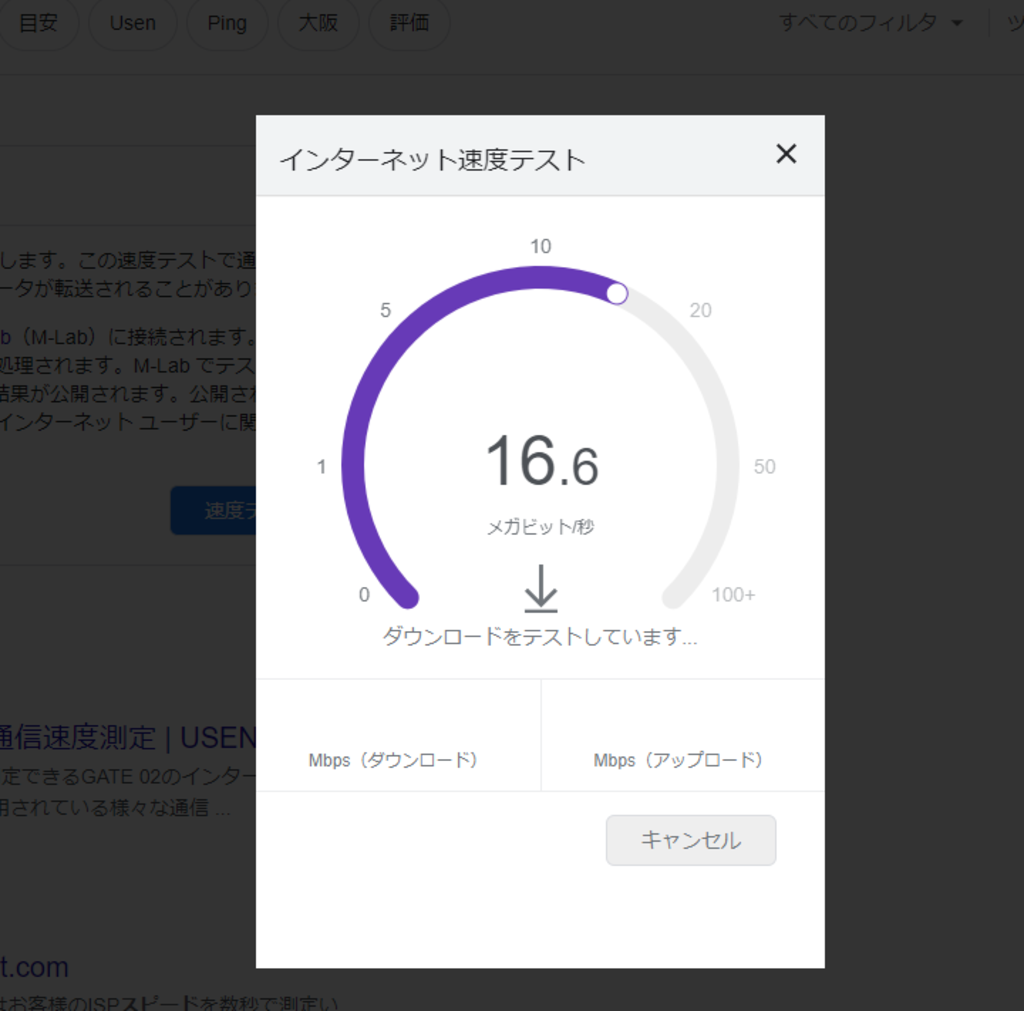
3. 数秒で測定が終わり、上り(アップロード)、下り(ダウンロード)、レイテンシが表示される
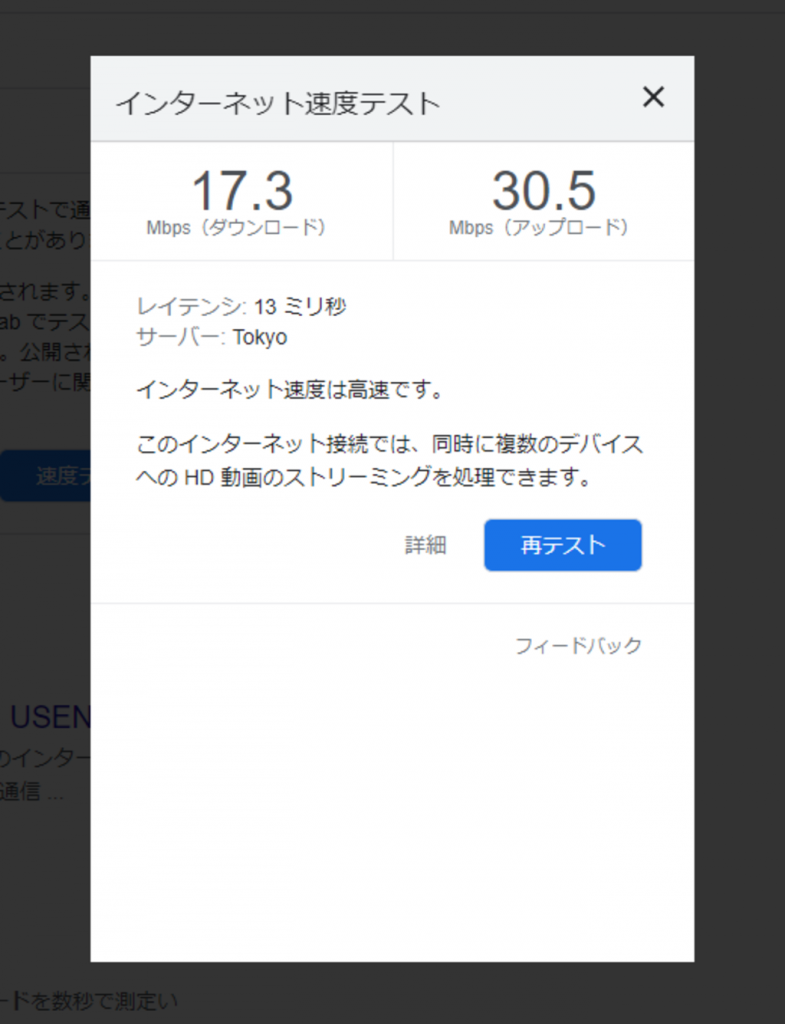
2. Fast.com
「Fast.com」では、Webサイトにアクセスするだけで即座にスピードテストが実施されます。
どのブラウザからもアクセスでき、手軽に利用できるのが魅力です。アプリ版もあるため、スマホやタブレット端末でも測定が可能です。
結果画面に表示されるのは下り速度ですが、詳細画面で上り速度やレイテンシも合わせて確認することができます。
【Fast.com測定手順】
1. 検索ボックスに「Fast.com」と入力して検索または次のリンクからアクセス「Fast.com」
2. サイトが開くと同時に自動で測定開始
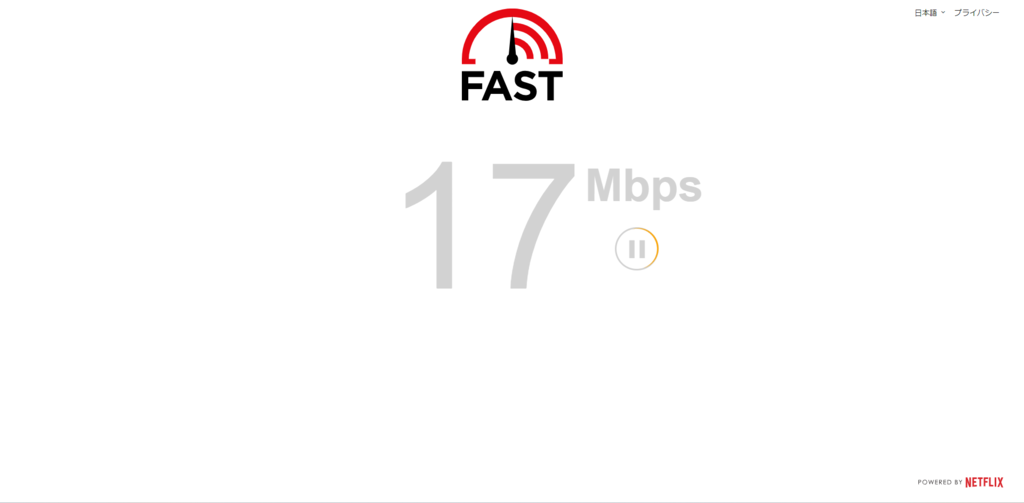
3. 下りの測定結果が表示されるので、必要な場合は画面下部の「詳細を表示」をクリック
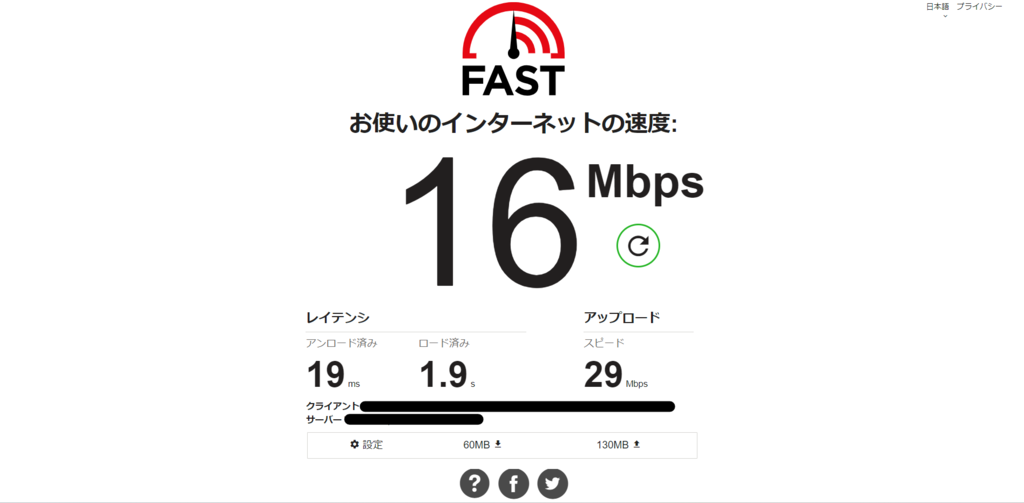
測定結果画面のSNSアイコンから、XやFacebookにシェアできます。
3. USEN インターネット回線スピードテスト
「USEN インターネット回線スピードテスト」は、Webサイトにアクセスし、「測定開始」をクリックするとスピードテストが開始されます。
上り、下りの速度以外にも、Ping値(デバイスとサーバーをデータが往復する時間)やJITTER(Pingの揺らぎを示す数値)の値も表示され、状況が詳しくわかります。
用途ごとのスピード判定もできるので、さまざまな用途にWi-Fiを用いている人には大変便利なサイトです。
【USENスピードテスト測定手順】
1. 次のリンクからサイトにアクセスする「USEN GATE 02」
2. 「測定開始」をクリック
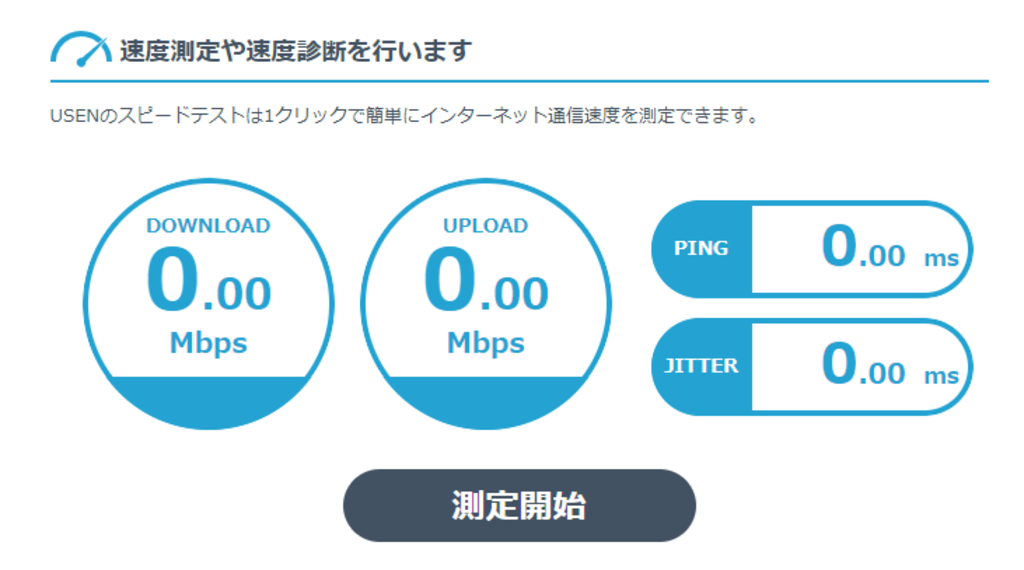
3. 測定結果を確認
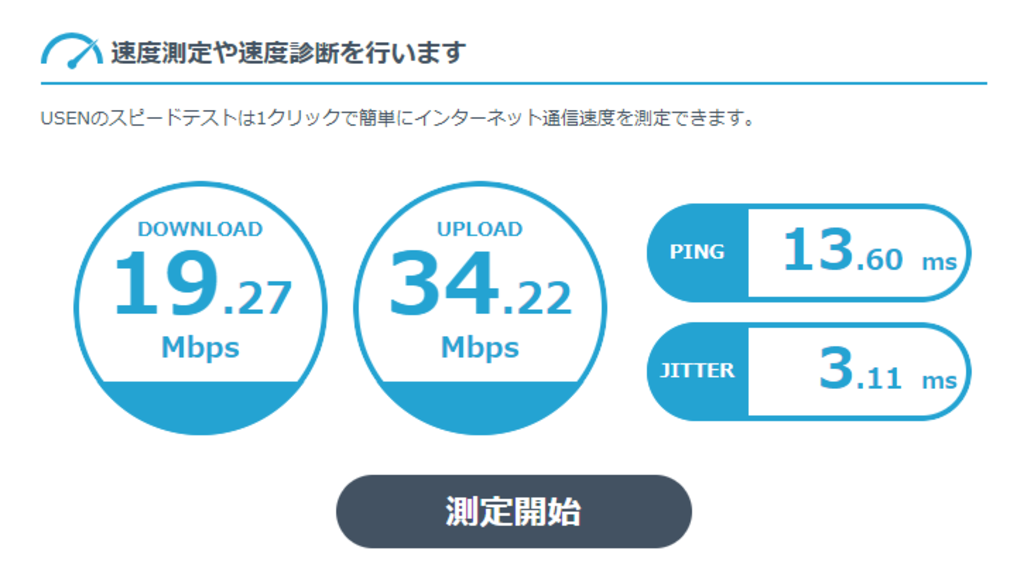
4. 測定結果の画面をスクロールすると、用途別の結果も確認できる
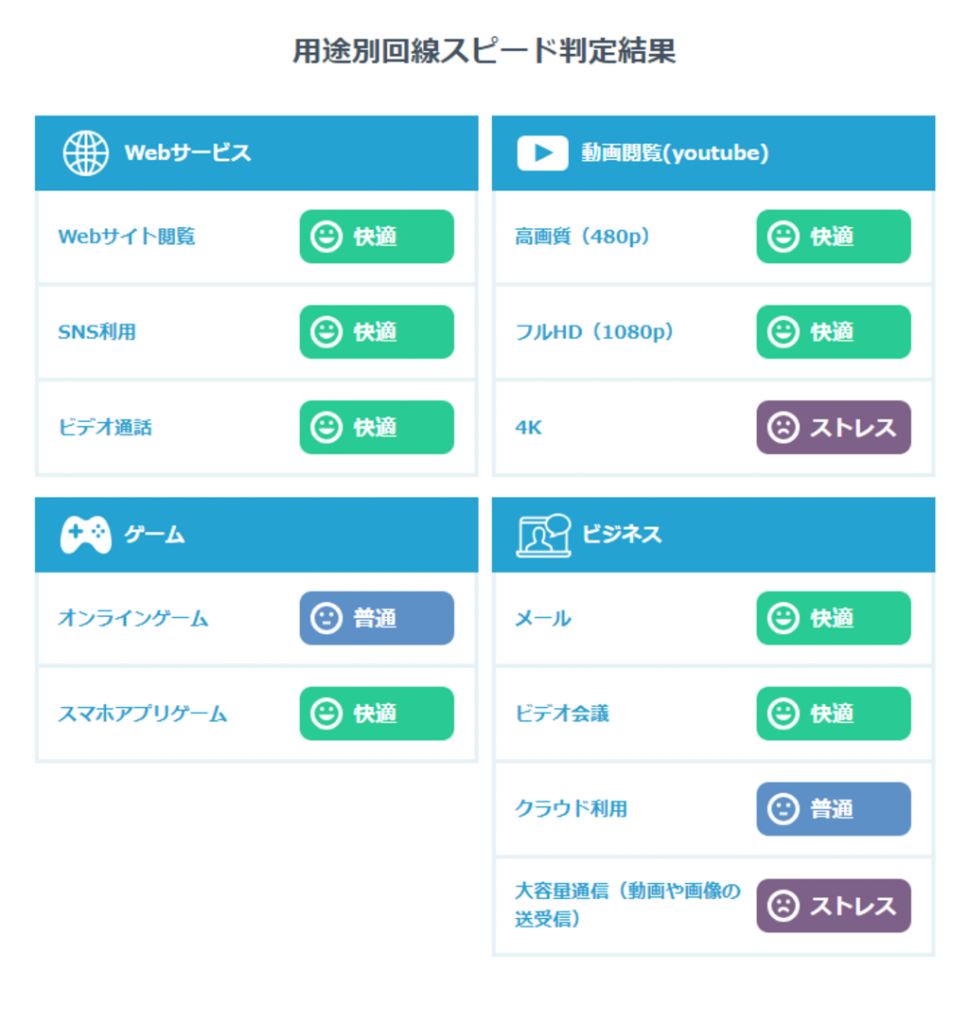
回線速度が実際の用途に適していない場合は、適宜対応する必要があるでしょう。
Wi-Fiの上り・下り速度が低下する原因と対策法

Wi-Fiの上り速度や下り速度は、接続機器や利用環境の影響によって遅くなることがあります。通信スピードが遅い、重いと感じるときは、パソコンやスマホ、その他の機器などに問題がないか確認しましょう。
メモリ不足などパソコンやスマートフォンに問題がある
接続デバイスに問題がある場合、以下のような原因が考えられます。
- 複数のソフトウェアやアプリを立ち上げているせいでメモリ不足を起こしている
- 長時間使い続けて端末に熱がこもっている
起動しているソフトウェアやアプリの数が多い場合は、まずいくつか閉じて様子を見てみましょう。
これで改善する場合は、通信速度ではなくパソコンやスマートフォンのスペック不足が問題です。一度電源を落とすことで改善されることもあるので、再起動を試みるのもおすすめです。
ONUやWi-Fiルーターに問題がある
ONU(光回線終端装置)やWi-Fiルーターなど、インターネット接続の元となる機器が原因で、通信速度が落ちることもあります。例えば、本体が熱を持っていたりケーブルが接触不良を起こしたりしている場合は、通信速度が低下しやすいでしょう。
本体を再起動する、電源ケーブルを抜き差しすることで直るケースもあるので、試してみてください。
LANケーブルの規格が古い
LANケーブルが古いと、通信速度が落ちることがあります。LANケーブルには「CAT」と呼ばれるカテゴリがあり、通信速度や周波数の規格ごとに分類されています。
主なカテゴリの最大通信速度、伝送速度は以下のとおりです。光回線の一般的な速度は1Gbpsなので、「CAT5e」以上のLANケーブルを選ぶと良いでしょう。
| カテゴリー | 最大通信速度 | 伝送帯域 |
| CAT5 | 100Mbps | 100MHz |
| CAT5e | 1Gbps | |
| CAT6 | 250MHz | |
| CAT6A | 10Gbps | 500MHz |
| CAT7 | 600MHz | |
| CAT7A | 1000MHz | |
| CAT8 | 40Gbps | 2000MHz |
ONUに有線で接続しているWi-Fiルーターの速度が遅い場合は、以下の点を確認してください。
- LANケーブルの規格が古くないか
- プロバイダのサービス規格とLANケーブルの規格が適合しているかを確認
Wi-Fiの利用環境と周波数帯が合っていない
Wi-Fiの周波数帯には、2.4GHzと5GHzの2種類があり、下表のようにそれぞれ異なる特性を持ちます。
| 2.4GHz | 5GHz |
|
|
通信速度が遅いときは、利用環境に合わせてWi-Fiの周波数帯を切り替えることで改善する場合があります。また、Wi-Fiルーターの設置場所を変えたり、端末との間にある遮蔽物を移動したりといった工夫も試してみると良いでしょう。
周波数を自動で切り替える、バンドステアリング機能付きのWi-Fiルーターを選ぶのも一案です。
プロバイダがIPv6形式に対応していない
インターネットの回線混雑が原因で起こる速度の低下は、「IPv6通信」を利用すれば改善するかもしれません。
インターネットの通信規格はIPと略され、現在主流の「IPv4」や新しい規格の「IPv6」を用いてデータのやり取りを行っています。
IPv4とIPv6は、インターネットへの接続方式が異なるものです。PPPoE接続のIPv4ではネットワーク終端装置を挟みますが、IPv6に用いられるIPoE接続では中継装置を必要としないためダイレクトにインターネットにつながります。
ただし、プロバイダがIPv6に対応していたとしても、接続方式がPPPoEでは速度が上がらないため、IPoE接続に対応しているかを確認してください。
回線に問題がある
デバイスやWi-Fiルーター、周波数などすべて確認しているのに原因がわからないという場合は、そもそも契約中のインターネット回線が遅い可能性があります。
回線速度は、プロバイダや契約プランによって異なるため、必要であれば他社のサービスへの乗り換えも検討しましょう。
マンションやアパートなどの集合住宅では、管理会社や大家さんが一括契約しているケースがあります。そのようなケースでは、住人が多く使用する時間帯になると混雑して、回線がつながりにくくなることもあります。
また、突発的な不具合は、回線やプロバイダでトラブルが起こっていたりメンテナンス中だったりすることがあるので、Webサイトやサポートセンターに問い合わせてみると良いでしょう。
Wi-Fiの上りと下りに関するよくある質問

ここでは、Wi-Fiの「上り」と「下り」の速度についての、よくある質問と、その回答を紹介します。Wi-Fiを快適に使用するため、こちらも合わせてご覧ください。
上りと下りはどちらが重要?
一般ユーザーの場合、Web検索やYouTubeの閲覧といった下りを利用する機会が多いため、下りの速度を重視して回線事業者やプロバイダを選ぶと良いでしょう。
しかし、企業の場合は下りに加え、クラウドストレージやCMS(コンテンツ管理システム)などを利用し、大容量のデータをネット上にアップロードする機会も多くなります。
そのため、上りと下りのどちらを重視すべきかは、自社の要件に合わせて検討する必要があります。
どのような状況でWi-Fiを利用するのか、データを転送する業務の範囲、転送する平均的なデータ量などを洗い出し、自社にとってどちらを重視すべきかを決めましょう。
スピードテストで表示されるPingとは?
スピードテストでは上り、下りの速度に加えて「Ping値」も確認しておきたいところです。
Ping値とは、データの送受信に必要な時間を「ミリ秒(ms)」で表した値です。数値が低いほど通信が高速に行われているため、タイムラグが少なくなります。
Wi-Fiをストレスなく利用するには、一般的にPing値50ms以下が望ましいとされており、この数値であればWeb会議や動画視聴などがスムーズに行えます。
速度同様、Ping値もWebサイトやアプリを用いて測定することが可能なので、調べてみると良いでしょう。
(まとめ)上り・下り速度を意識して快適なWi-Fi環境を構築しよう
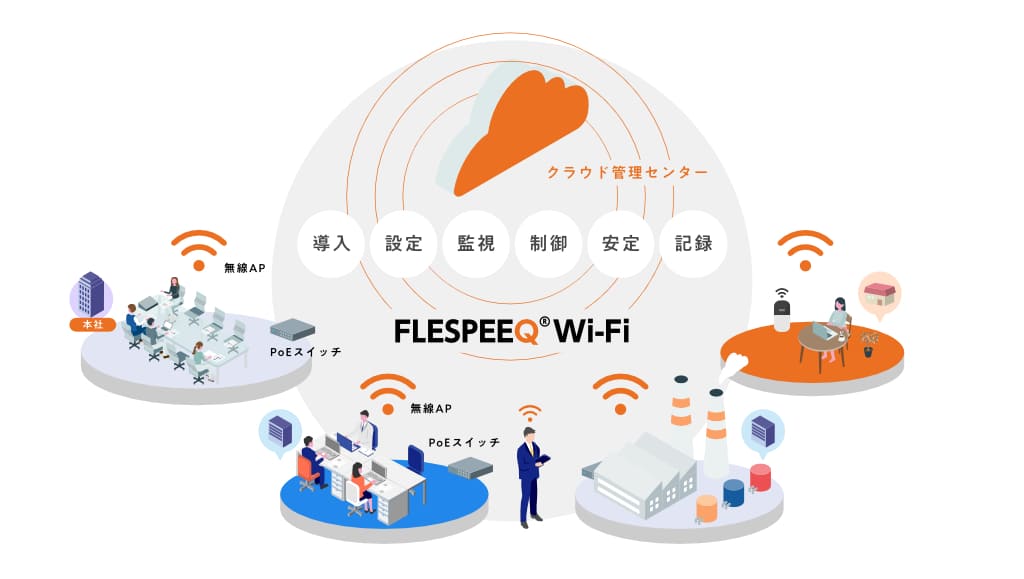
Wi-Fiにおける「上り・下り」は、通信の方向を表し、インターネット上にデータを送信することを「上り」、インターネットからデータを受信することを「下り」といいます。
Wi-Fiの上り、下りのスピードが遅くなる原因には、接続デバイスや無線LAN機器のスペック不足、利用回線といった要素が挙げられます。
日本通信ネットワークが提供する「FLESPEEQ Wi-Fi」では、ビジネスシーンやオフィスの規模に合わせて3つのタイプから最適なプランを選ぶことが可能。機器のスペックが足りずに通信が不安定になることがありません。
FLESPEEQ Internetとセットでご利用いただくことで、IPoE(IP over Ethernet)方式を用いた高速で快適なインターネット接続を実現します。
また、管理センターで運用作業を行うため、専門の担当者様がいない場合でも設定やトラブル対応に追われることなく、安心してご利用いただけます。
日本通信ネットワークは、企業ごとに、企画立案から構築・運用までワンストップで、ICTソリューションサービスを提供しています。
IT担当者様が、ビジネス拡大や生産性向上のための時間を確保できるよう、全面的に支援します。
お問い合わせ・ご相談・お見積りは無料ですので、お気軽にお問い合わせください。